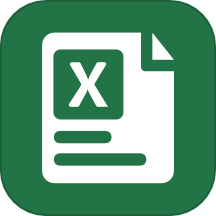办公软件excel表格app制作思维导图的方法
2024-10-14 13:57作者:91下载站
办公软件excel表格是一款非常受欢迎的软件,在这款软件中可以制作图表、制作思维导图以及将一些重要的数据进行统计等操作,是一款非常实用的手机软件,当我们想要制作思维导图的时候,你可以在该软件工具栏中将思维导图功能点击打开即可新建,在新建的时候,需要设置一下思维导图的名称,并且你可以设置一下思维导图的画布背景,以及可以根据自己的需求来添加分支主题,只需要几个步骤即可完成,操作的教程方法是非常简单的,如果你需要的情况下可以看看方法教程,希望对大家是有多帮助的。
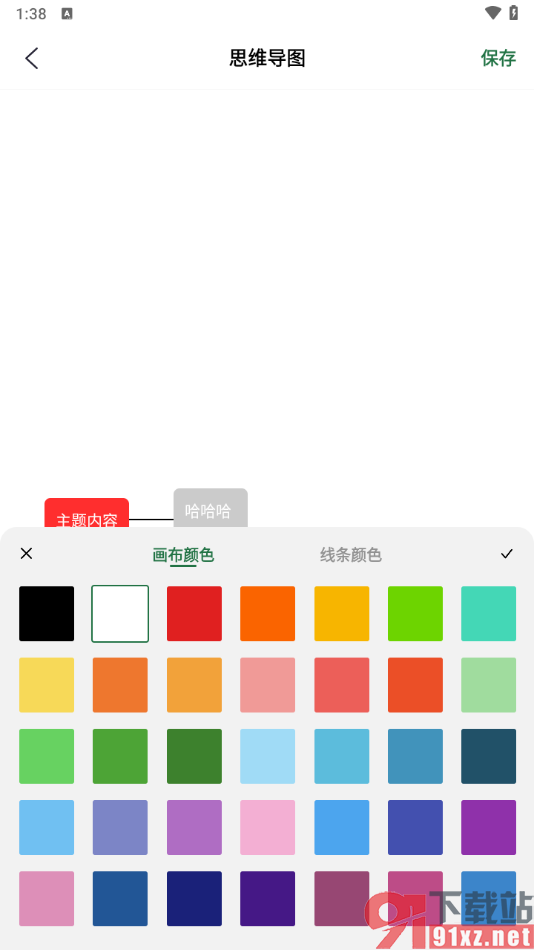
方法步骤
1.直接将办公软件Excel表格app点击打开,然后在页面底部位置将【思维导图】点击一下,再点击【+】图标按钮。
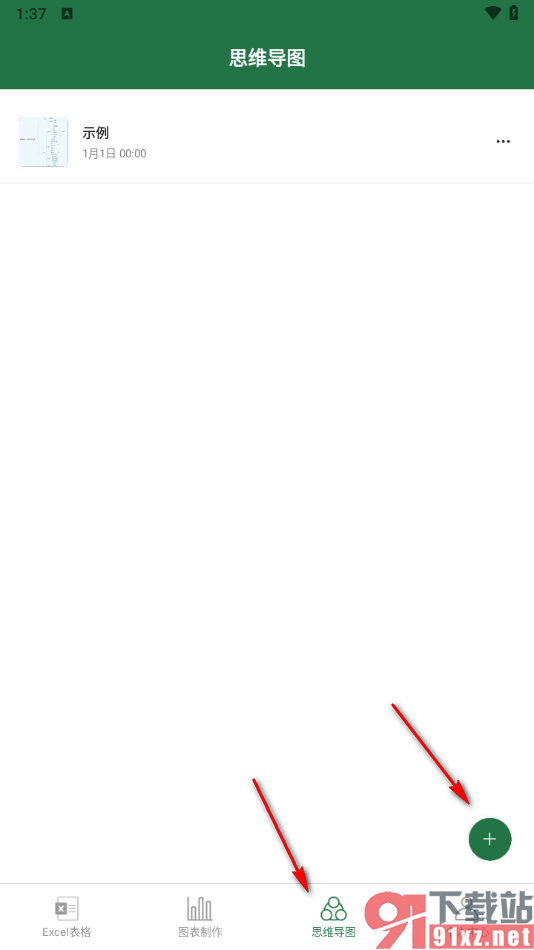
2.这时候会在页面上弹出一个思维导图新建的弹窗,在方框中输入一个思维导图名称,点击确定按钮就好了。
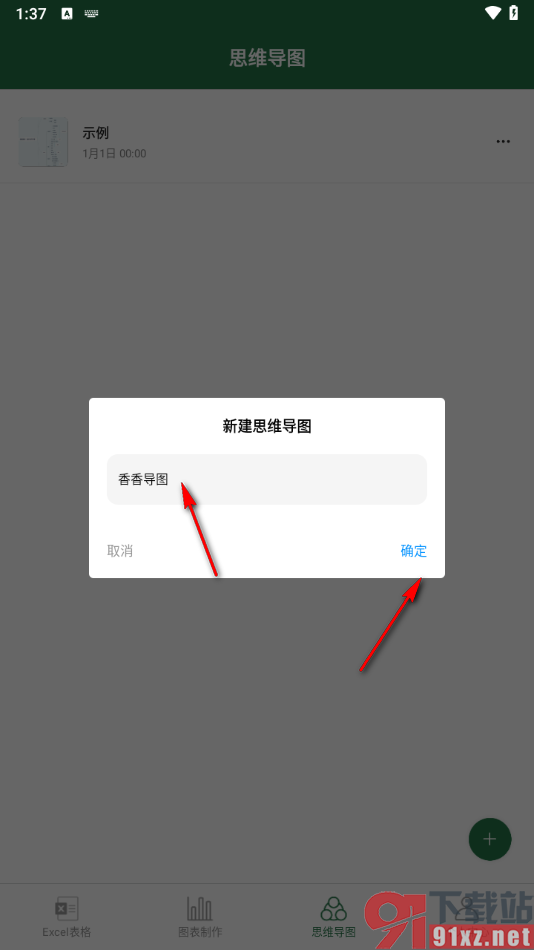
3.在打开的思维导图页面中,你可以选择添加分支主题,并且可以在分支主题的方框中输入文字内容。
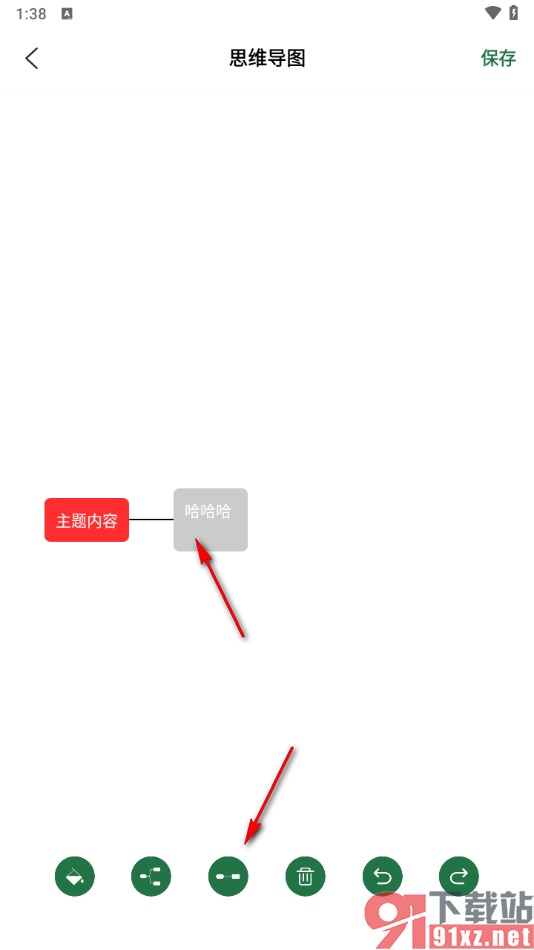
4.最后,我们可以选择一个自己喜欢的画布背景颜色设置一下,然后点击上方的【保存】按钮即可。
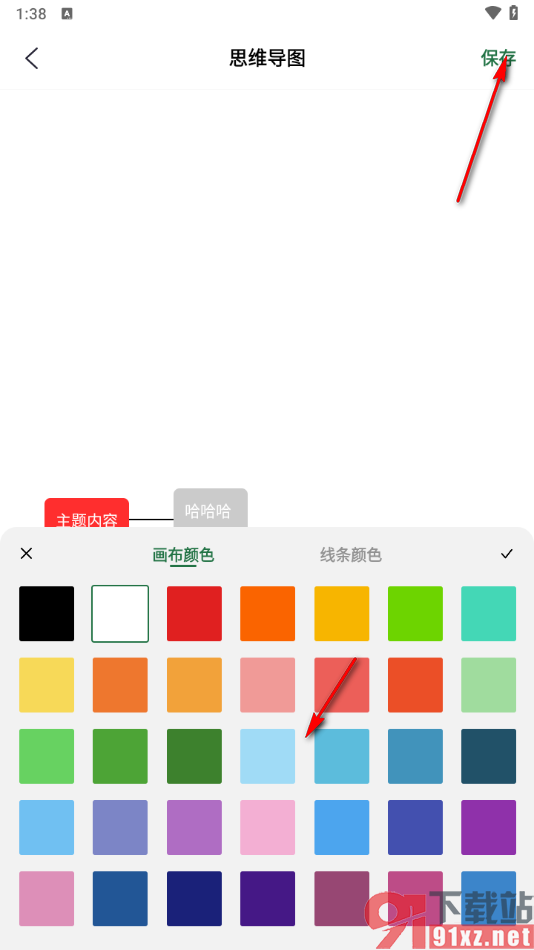
办公软件excel表格在很多小伙伴的手机上是有安装使用的,当我们进入到这款软件页面之后,你可以根据自己的需求来制作思维导图,可以设置导图的背景颜色以及添加分支主题等内容,只需要几个步骤就可以完成设置,感兴趣的话就来试试吧。